このページでは、Google Issue Tracker で問題の検索結果を表示して整理する方法について説明します。
検索結果は、問題を表示する 権限を持つコンポーネントの問題に限定されます。
検索結果を整理する
検索結果を表示して整理するには:
ウェブブラウザで 公開バグトラッカーを開く。
検索バー、検索ビルダー、ホットリスト、左側のナビゲーションを使用して問題を検索します。
1 ページに表示する結果の数を選択します。
ページあたりの結果の数は、検索結果ページの右上にあるプルダウン ボタンで調整できます。このボタンは、検索結果の数値の概要の左側にあります。
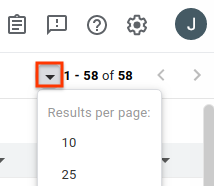
表示しない列を削除します。
列ヘッダーにカーソルを合わせると、プルダウン ボタンが表示されます。ボタンをクリックし、[列を削除] をクリックして、検索結果ページからこの情報を非表示にします。
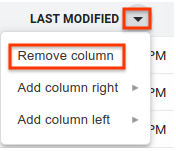
表示する列を追加します。
各列のヘッダー テキストの横にはプルダウン ボタンがあります。新しい列を配置する場所の隣にある既存の列のボタンをクリックします。
[列を右に追加] または [列を左に追加] を選択します。問題フィールドのメニューが表示されます。
問題フィールドのメニューで、追加するフィールドをクリックします。この列は、既存の列の選択した側に追加されます。
列ヘッダーをドラッグしてクリックすると、列の順序を変更できます。
列を移動すると、列ヘッダーのゴースト画像がカーソルに付加され、列の新しい位置が青い縦線として表示されます。
列見出しをクリックすると、その列で結果が並べ替えられます。
同じ列ヘッダーを複数回クリックすると、昇順と降順の並べ替え順が切り替わります。
矢印ボタンを使用して、検索結果の次のページに移動します。
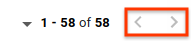
問題トラッカーでは、一般的な検索結果ページのカスタマイズが記憶され、次回の検索に使用されます。これには、ページあたりの結果数、検索結果に含める列、列の表示順序、問題の並べ替え方法の選択が含まれます。また、ホットリストと保存した検索には、一般的な検索とは異なる独自のカスタマイズを設定できます。
